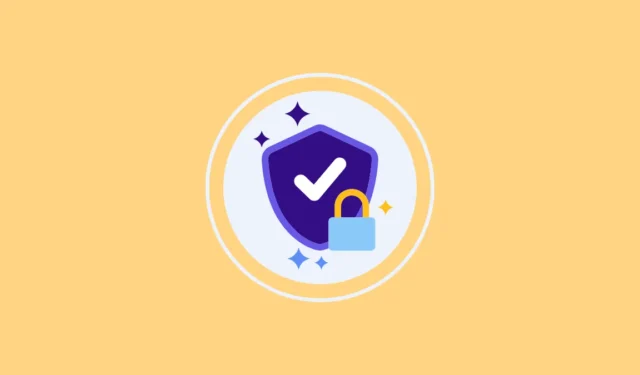
Как и предшественница Windows 10, Windows 11 поддерживает шифрование устройства, которое помогает защитить ваши данные, ограничивая доступ к ним. Когда вы включаете шифрование, это могут делать только люди, у которых есть доступ к данным.
Как работает шифрование устройства? Если объяснить простыми словами, шифрование устройства предотвращает доступ к вашим данным, хранящимся на диске, даже если кто-то другой удалил их с вашего компьютера и установил в другой системе для доступа к вашим данным. Это связано с тем, что для доступа к данным требуется ключ дешифрования, без которого содержимое диска не будет иметь для них никакого смысла.
Шифрование устройства использует BitLocker для шифрования файлов, а это означает, что вам необходимо сохранить ключ BitLocker на USB-накопителе или в учетной записи Microsoft. Вы не сможете получить доступ к своим данным, если ключ потерян.
При переустановке или сбросе ОС Windows запросит ключ восстановления BitLocker. По умолчанию шифрование устройства не включено при первой установке Windows 11. Однако скоро это изменится.
Сообщается, что Microsoft включит шифрование устройства по умолчанию в выпусках Windows 11 Pro и Home, когда выпустит версию 24H2 во второй половине года. Кроме того, автоматическое шифрование устройства будет включено, когда пользователи настраивают свой компьютер после его перезагрузки.
Компания уже включила шифрование устройства в предварительных сборках Windows 11 24H2 RTM и скорректировала требования, чтобы оно было включено по умолчанию при новой установке Windows.
Однако мы хотели бы подчеркнуть, что шифрование включается по умолчанию только при новой установке Windows 11 версии 24H2. Если вы просто обновляете более старую версию, она не будет включена по умолчанию.
Шифрование на домашних компьютерах с Windows 11
В отличие от компьютеров, работающих под управлением Windows 11 Pro, компьютеры с Windows 11 Home будут зашифрованы производителями. Для этой цели производителям необходимо будет включить флаг шифрования BitLocker в UEFI. Это означает, что ПК, изготовленные по индивидуальному заказу, не будут затронуты.
Тем не менее, если компьютер имеет функцию BitLocker, новая или повторная установка включит шифрование с версией 24H2. Как и на компьютерах с Windows 11 Pro, диск C, содержащий системные файлы, а также другие диски будут зашифрованы.
Опасения относительно шифрования BitLocker
С точки зрения безопасности шифрование обеспечивает дополнительный уровень безопасности ваших данных и предотвращает несанкционированный доступ, что может быть весьма выгодным. Однако основной проблемой является возможность потери данных. Если вы переустановите Windows и шифрование включено по умолчанию без вашего ведома, вы не сможете получить доступ к своим файлам.
Microsoft требует, чтобы пользователи создавали резервные копии своих ключей шифрования BitLocker, но всегда есть вероятность, что вы забудете это сделать или потеряете ключ. Кроме того, вы можете потерять доступ к учетной записи Microsoft, в которой хранится резервная копия ключа. Поскольку этот ключ также недоступен для Microsoft, он не сможет вам помочь в такой ситуации.

Другая проблема заключается в том, что шифрование BitLocker может повлиять на производительность системы, особенно с SSD. Производительность твердотельного накопителя может упасть до 45 %, а использование программного обеспечения BitLocker приводит к тому, что все задачи шифрования и дешифрования выполняются центральным процессором, что еще больше влияет на производительность.
Как избежать шифрования BitLocker при переустановке Windows
Чтобы BitLocker был включен, ваша система должна соответствовать определенным требованиям к оборудованию, например, иметь UEFI и чип TPM 1.2 или более поздней версии. Windows 11 проверяет эти требования во время установки, поэтому, если ваш компьютер поддерживает эту ОС, на нем по умолчанию будет включен BitLocker при установке или переустановке Windows.
К счастью, есть способы обойти шифрование. Самый простой способ — использовать Rufus, программу, которая создает загрузочные ISO-образы Windows. Он может отключить шифрование версии 24H2 при создании установочного образа.

Другой вариант — использовать редактор реестра, чтобы отключить автоматическое шифрование.
- Для этого откройте командную строку во время установки, нажав ярлык
Shift + F10. - Введите
regeditв окне командной строки и нажмите клавишу «Ввод», чтобы открыть редактор реестра. - Перейдите по следующему адресу в редакторе реестра
HKEY_LOCAL_MACHINE\SYSTEM\CurrentControlSet\Control\BitLocker

- Справа щелкните правой кнопкой мыши и выберите
New>Dword (32-bit) Value.

- Назовите значение «PreventDeviceEncryption» и дважды щелкните его. В поле значения введите 1 и нажмите кнопку «ОК». Закройте редактор реестра.

Поскольку Microsoft хочет включить шифрование устройств в Windows 11 по умолчанию с версией 24H2, эта ОС, наконец, будет на одном уровне с iOS и Android, которые уже много лет поддерживают шифрование. Хотя это может обеспечить дополнительную безопасность, вероятность потери данных невероятно высока, а это означает, что не все захотят зашифровать свои машины.
К счастью, с помощью хаков реестра и таких инструментов, как Rufus, вы можете обойти шифрование. С другой стороны, если вы предпочитаете, чтобы ваше устройство было зашифровано, обязательно сохраните ключ BitLocker в безопасности, чтобы избежать проблем при переустановке Windows.


Добавить комментарий